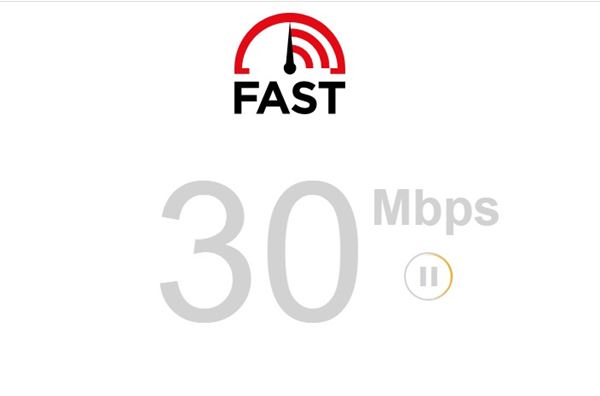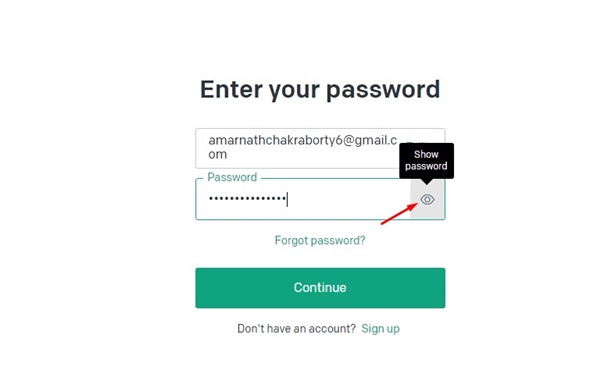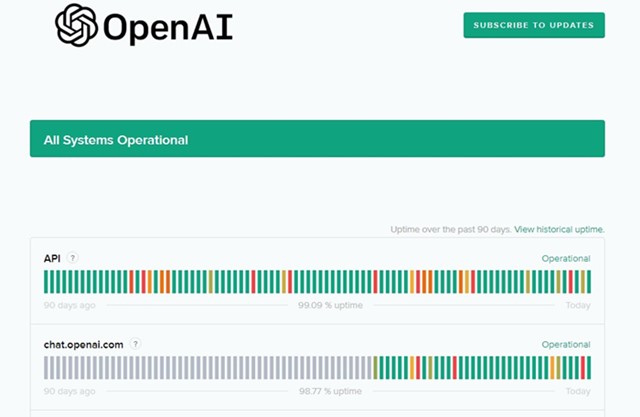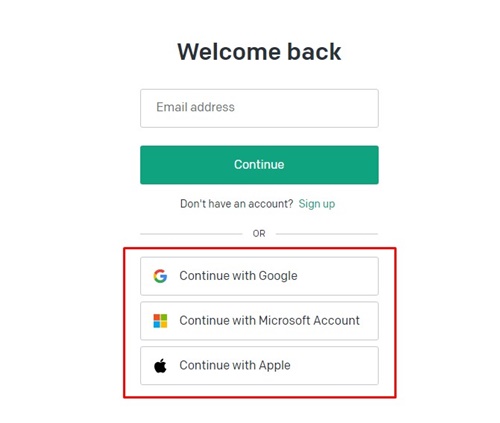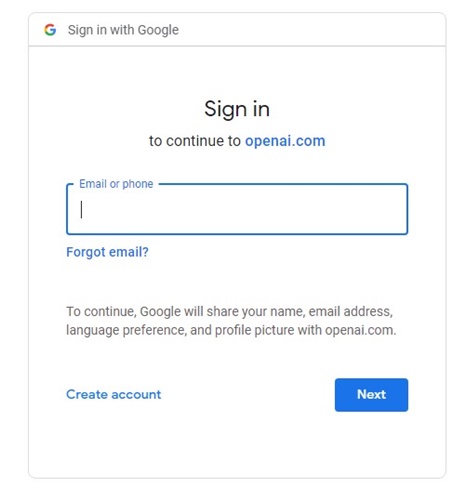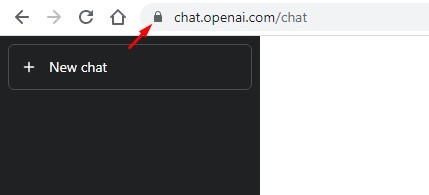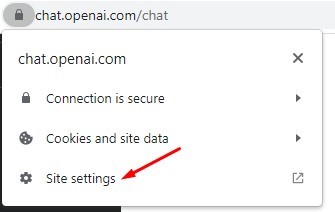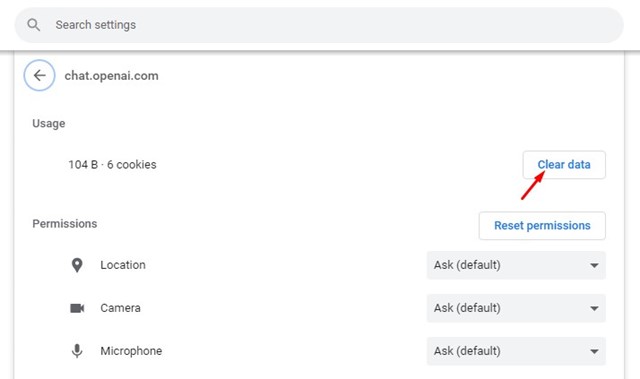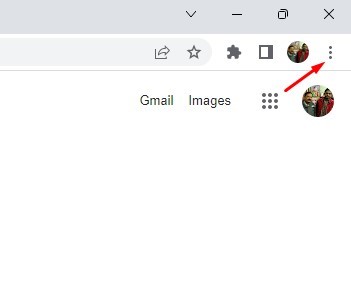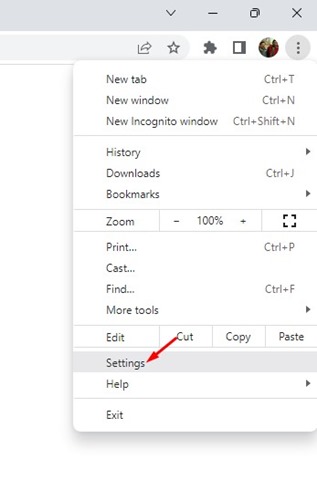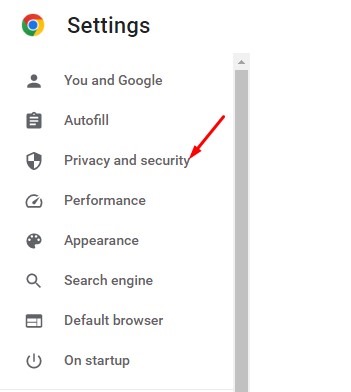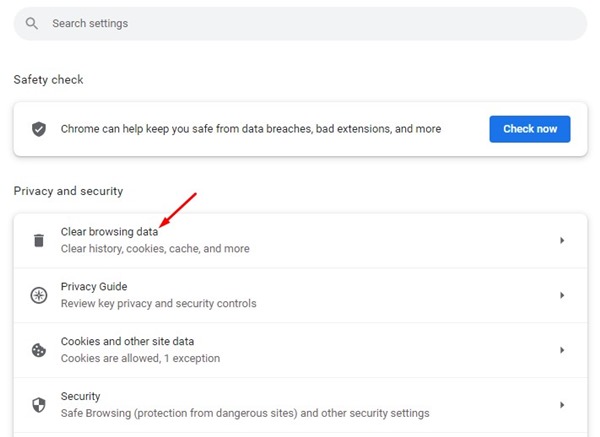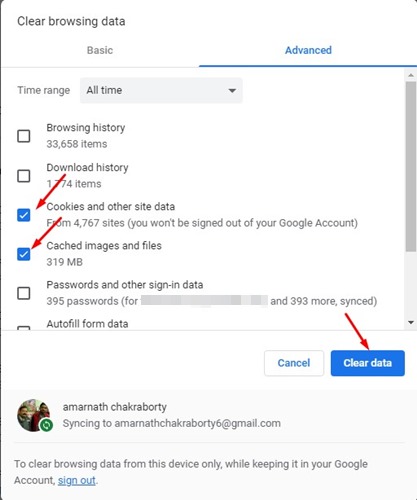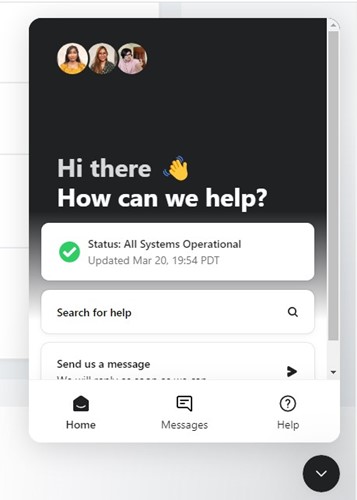За месяц после запуска ChatGPT получил огромный отклик и привлек миллионы пользователей. Чат-бот с искусственным интеллектом стал вирусным в социальных сетях, постоянно попадая в заголовки известных новостных порталов.
Пока неизвестно, прослужит ли чат-бот с искусственным интеллектом долго, но у него есть много проблем, которые необходимо исправить. Например, многие пользователи ChatGPT в последнее время столкнулись с проблемами при входе в свои учетные записи.
Содержание
- 1 Как исправить ошибку «Не могу войти в ChatGPT»
- 1.1 1. Убедитесь, что у вас стабильное подключение к Интернету
- 1.2 2. Убедитесь, что вы используете правильные учетные данные для входа
- 1.3 3. Проверьте, не отключен ли ChatGPT
- 1.4 4. Убедитесь, что вы используете правильный метод аутентификации
- 1.5 5. Избавьтесь от «неправильного метода аутентификации»
- 1.6 6. Очистить сохраненные данные ChatGPT
- 1.7 7. Очистите кеш веб-браузера
- 1.8 8. Войти из другого браузера
- 1.9 9. Свяжитесь со службой поддержки OpenAI
- 1.10 10. Еще кое-что, что вы можете попробовать
- 1.11 11. Попробуйте альтернативу ChatGPT
Как исправить ошибку «Не могу войти в ChatGPT»
Пользователи сообщают, что не могут войти в ChatGPT и сталкиваются с различными ошибками. Итак, если вы не можете войти в ChatGPT, продолжайте читать статью. Ниже мы рассказали обо всех рабочих методах исправления ошибок входа в ChatGPT.
1. Убедитесь, что у вас стабильное подключение к Интернету
Будь то ChatGPT или любой другой чат-бот с искусственным интеллектом, наличие стабильного подключения к Интернету очень важно для правильного функционирования веб-сервисов.
Что касается ChatGPT, когда вы пытаетесь войти на сайт, сайт отправляет ваши учетные данные на свои серверы. Если у вас нестабильный Интернет, передача прерывается, что приводит к ошибкам входа в систему.
Итак, прежде чем попробовать следующий метод, проверьте, стабильно ли ваше интернет-соединение. Вы можете посетить сайт fast.com, чтобы проверить скорость вашего Интернета.
2. Убедитесь, что вы используете правильные учетные данные для входа
Прежде чем переходить к сложным методам, убедитесь, что вы вводите правильный адрес электронной почты и пароль для входа.
Как и любой другой веб-сервис, ChatGPT также скрывает пароль при вводе, что делает его более подверженным ошибкам. Необходимо проверить, включен/отключен ли Caps Lock/Num Lock.
Вы получите сообщение об ошибке, если введете неправильные данные для входа. Поэтому проверьте наличие опечаток, чтобы исправить проблему невозможности входа в ChatGPT.
3. Проверьте, не отключен ли ChatGPT
Когда серверы OpenAI не работают, вы не можете войти в систему. Иногда вы также можете получать сообщения об ошибках.
Даже если вам удастся войти в ChatGPT, вы столкнетесь с проблемами при получении ответа от чат-бота с искусственным интеллектом. Поэтому, прежде чем пробовать следующие методы, убедитесь, что в ChatGPT нет сбоев.
Если ЧатGPT-серверы не работают, вам придется подождать, пока серверы восстановятся и станут полностью активными. Это может занять час или два, поэтому подождите терпеливо или воспользуйтесь другими Альтернативы ChatGPT .
4. Убедитесь, что вы используете правильный метод аутентификации
ChatGPT позволяет вам входить в систему, используя различные методы аутентификации. Например, вы можете вручную ввести идентификатор электронной почты и пароль или войти в систему с помощью учетной записи Google, учетной записи Microsoft или учетной записи Apple.
Предположим, вы зарегистрировались, используя кнопку «Продолжить с учетной записью Microsoft»; вам нужно только попробовать этот метод. Использование любого другого метода аутентификации приведет к невозможности входа в систему и появлению сообщения об ошибке.
5. Избавьтесь от «неправильного метода аутентификации»
Как упоминалось в приведенном выше методе, если вы видите ошибку «Неправильный метод аутентификации» на экране входа в систему, вы должны убедиться, что используете аутентификацию, первоначально использовавшуюся для регистрации учетной записи ChatGPT.
Например, если вы зарегистрировались с помощью входа в Google, используйте тот же метод, чтобы исправить ошибку Неправильный метод аутентификации ChatGPT.
6. Очистить сохраненные данные ChatGPT
Очистка сохраненных данных ChatGPT в веб-браузере — еще один лучший способ решить проблему «Невозможно войти в ChatGPT». Вот как можно очистить сохраненные данные ChatGPT в браузере Chrome.
1. Откройте веб-браузер Google Chrome и посетите chat.openai.com.
2. Далее войдите под своей учетной записью. Если вы не можете войти в систему, нажмите значок замка рядом с URL-адресом.
3. Появится список опций; нажмите Настройки сайта.
4. В настройках сайта Chat.openai.com нажмите кнопку Очистить данные в разделе «Использование».
Вот и все! Вот как легко удалить все сохраненные данные ChatGPT в веб-браузере.
7. Очистите кеш веб-браузера
Если очистка сохраненных данных ChatGPT не помогла, попробуйте очистить кеш веб-браузера и файлы cookie. Вот как очистить кеш веб-браузера и файлы cookie в браузере Chrome.
1. Сначала откройте Google Chrome и нажмите на три точки.
2. В меню Chrome нажмите Настройки.
3. На экране настроек перейдите на вкладку Конфиденциальность и безопасность на левой боковой панели.
4. На правой панели нажмите Очистить данные просмотра.
5. Теперь перейдите на вкладку Дополнительно и выберите Все время в раскрывающемся списке Временной диапазон. Затем проверьте Файлы cookie и другие данные сайта, Кэшированные изображения и файлы и нажмите кнопку Очистить данные.
Вот и все! Это очистит сохраненный кеш и файлы cookie из вашего браузера Chrome. Обязательно перезапустите веб-браузер, чтобы изменения вступили в силу.
8. Войти из другого браузера
Если вам не удалось решить проблему, лучшее, что вы можете сделать, — это войти в ChatGPT из другого браузера или в режиме инкогнито.
Каждый веб-браузер теперь имеет режим приватного просмотра, который вы можете использовать для входа в ChatGPT. Или, если вы используете Chrome, вы можете переключиться на другой веб-браузер, например Edge или Firefox.
Если вы можете войти в ChatGPT из другого веб-браузера, вам следует поискать проблемы в предыдущем веб-браузере. Альтернативно вы можете использовать веб-браузер, обеспечивающий доступ к ChatGPT.
9. Свяжитесь со службой поддержки OpenAI
Если ничего не помогает и вы по-прежнему не можете войти в ChatGPT, самое время обратиться в службу поддержки OpenAI.
ChatGPT все еще тестируется, и у разработчиков есть надежная система поддержки. Таким образом, вы можете написать в службу поддержки и объяснить проблему.
Если вы хотите, чтобы служба поддержки рассмотрела вашу проблему, отправьте электронное письмо с подробным описанием проблемы на адрес [email protected]. Если возникнет какая-либо проблема, связанная с учетной записью, команда OpenAI рассмотрит ее и исправит.
10. Еще кое-что, что вы можете попробовать
На странице справки OpenAI упоминается еще несколько вещей, которые вы можете сделать, если не можете войти в ChatGPT. Ниже мы упомянули все основные действия, которые вы можете сделать.
- Попробуйте войти в ChatGPT в режиме инкогнито браузера.
- Отключите все ненужные расширения в веб-браузере.
- Попробуйте получить доступ к ChatGPT из другой сети.
- Используйте другое устройство для входа в ChatGPT.
11. Попробуйте альтернативу ChatGPT
Если вы не можете войти в ChatGPT, несмотря на все усилия, пришло время перейти на альтернативу ChatGPT.
ChatGPT — не единственный чат-бот с искусственным интеллектом, доступный в Интернете; также доступны альтернативы, такие как Microsoft Copilot, Google Gemini AI и т. д. Вы можете использовать любой из них для удовлетворения своих потребностей в искусственном интеллекте.
Читайте также: Как отключить историю чата в ChatGPT
ChatGPT — один из отличных инструментов искусственного интеллекта, которые вы можете использовать сегодня. И это может в некоторой степени повысить вашу производительность. Методы, которыми мы поделились, наверняка помогут вам решить проблему «Почему я не могу войти в ChatGPT». Если это руководство окажется для вас полезным, поделитесь им с другими, у которых возникли проблемы при входе в ChatGPT.